注意Anaconda版本和Python版本的对应关系,同一个Anaconda可以支持多个Python版本,
注:现在vscode已原生支持jupyter notebook(要求Python版本>=3.6)
Anaconda在Python解析器的基础上封装了很多Python包,尤其是涉及科学计算的,不用一个个下载,非常方便,且自带的conda包管理工具比较好用。
一、Anaconda 下载
Anaconda可以看做Python的一个集成安装,安装它后就默认安装了python、IPython、集成开发环境Spyder和众多的包和模块,让你在管理环境和包时更加方便。我们可以直接上官网下载。
官网地址:https://www.anaconda.com/products/individual

二、Anaconda 安装
安装包下载好后,遵照以下步骤进行:


下面注意勾选:ALL USERS







三、VSCode 下载安装
VSCode官网:https://code.visualstudio.com/Download#
比较简单,这里不赘述。

四、环境变量配置
1、首先检查是否配置了环境变量:
在 Windows 中,按下 win+R 组合键打开“运行”对话框。然后键入cmd 并按下 Enter 键,打开命令提示符,然后输入conda

从结果可以看出没有配置环境变量。
2、配置环境变量
计算机(右键)→属性→高级系统设置→(点击)环境变量 →系统变量→path→(点击)编辑




提前复制好路径,新建四条:

再次检查环境变量是否配置成功:输入conda,结果如下,说明配置成功了。
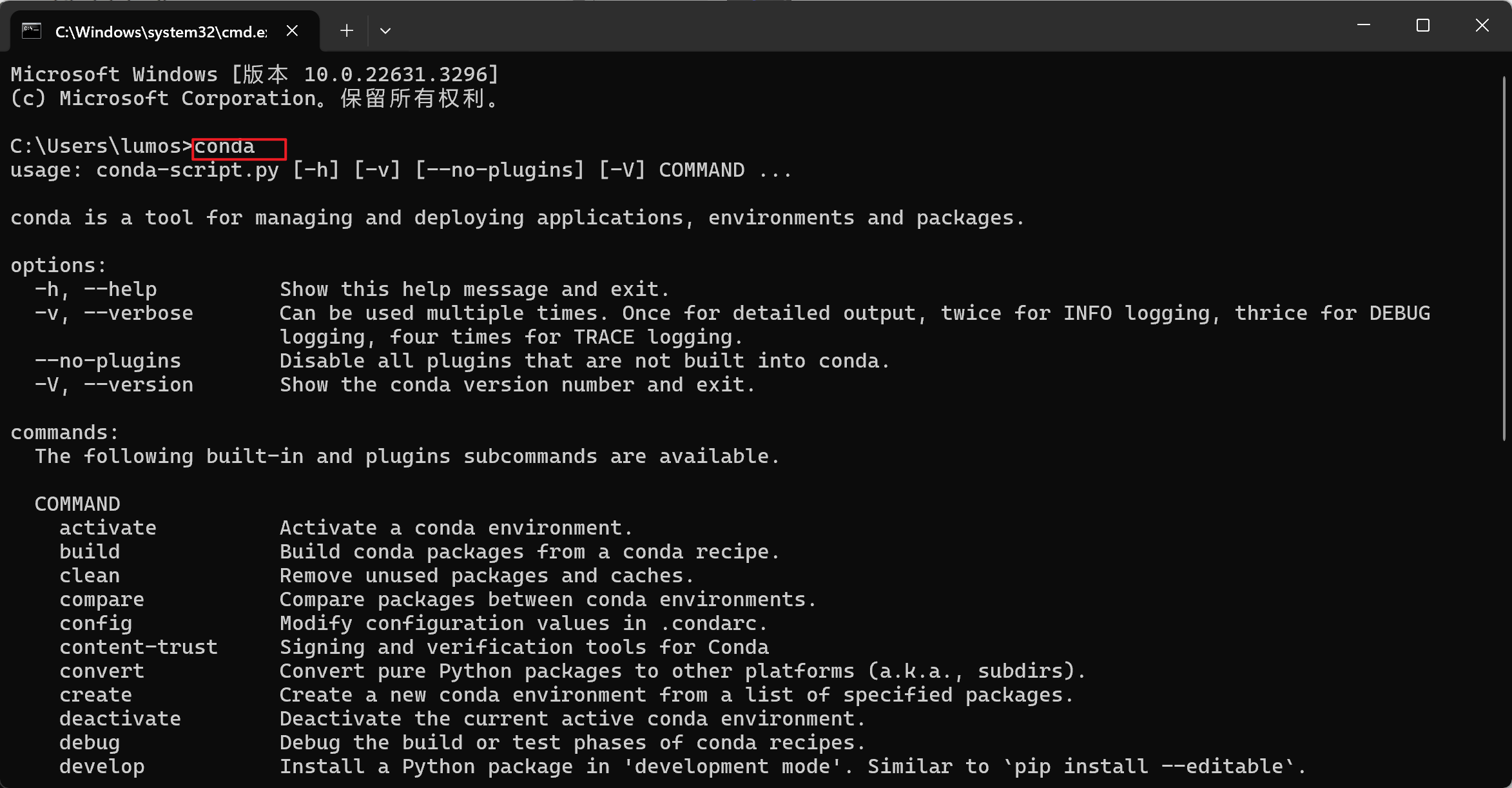
五、Anaconda创建虚拟环境
1、配置虚拟环境所在位置
打开文件C:\Users\(对应到你本人的用户名)\.condarc ,添加如下代码,可以修改内核的位置:
envs_dirs:
- D:\computerScience\Anaconda\envs(修改成你想要放的位置)
对于你要存放位置的文件夹点击右键→属性→安全→Users→编辑

再选择Users,再允许这里打勾,除了最后以后一个特殊控制可以不用勾选,其余都勾选

2、conda创建虚拟环境

3、conda查看虚拟环境

4、conda进入虚拟环境

5、conda关闭/退出虚拟环境
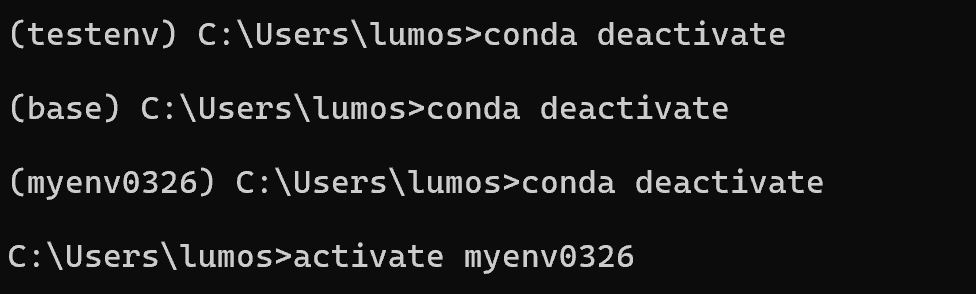
6、conda切换虚拟环境

7、conda删除虚拟环境

六、jupyter的使用流程
1、打开jupyter
找到你要使用的目标文件夹,在路径这里输入cmd,然后按Enter,进入命令提示符。
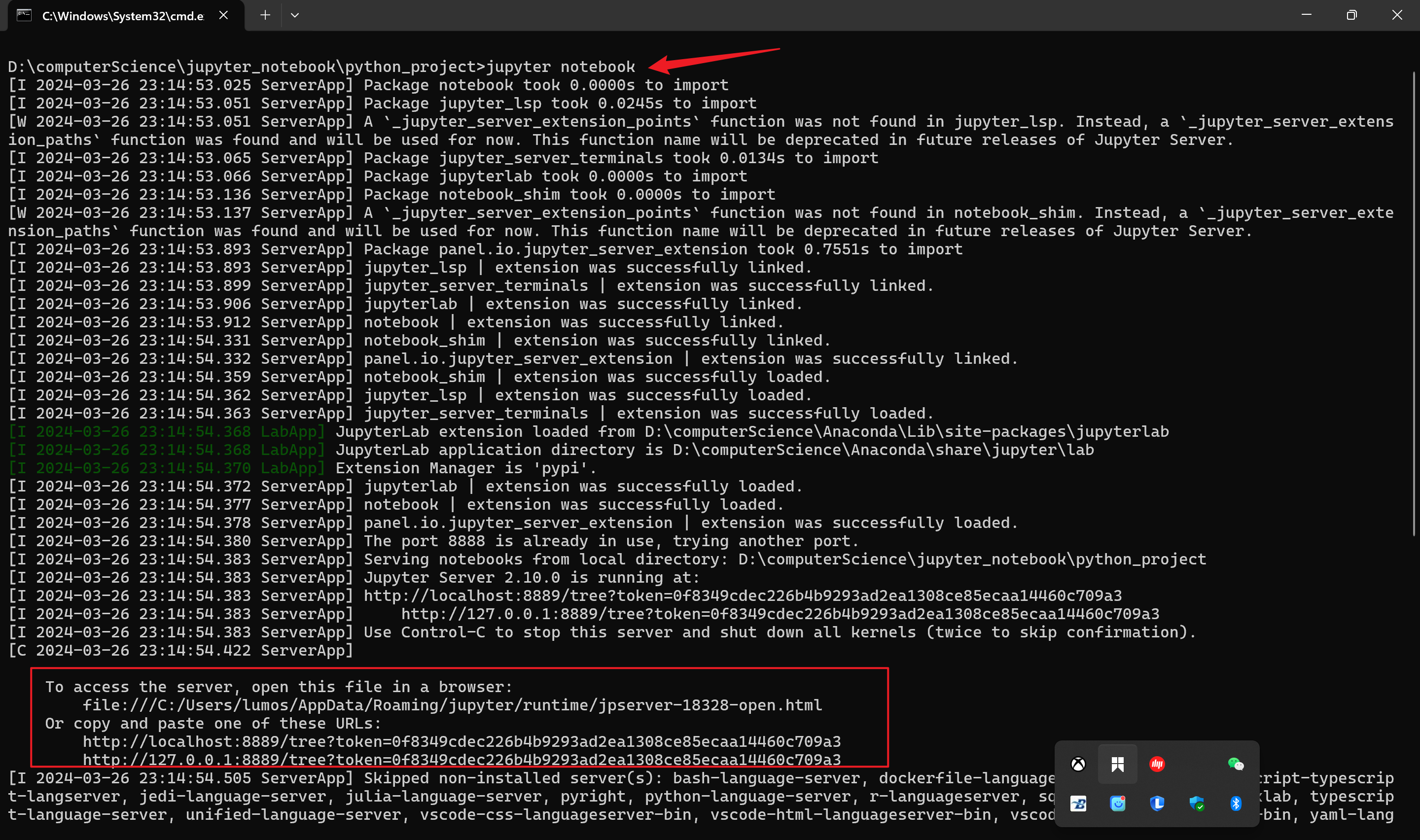



这时我的笔记之苦到这里卡了将近半个月。之前我也用过Jupyter notebook,和新的不太一样,并且总是感觉不太顺手,因为他不是以CELL的形式编译代码,总是感觉不舒服,于是我反复卸载、安装,一直都怀疑自己再安装过程出错,但始终找不到解决办法。
这件事告诉我,找不到解决办法的问题不是问题,后来在navigator上找到了答案(如下图),是版本的问题!!!新版7.0Jupyter notebook默认界面就是没有集群,如果大家用的以前的版本顺手,可以换个版本下载,十分便捷,在这里埋一个小伏笔,lab和notebook的区别~~~

2、查看、删除jupyter已有的(虚拟环境)内核:
在命令提示符里输入jupyter kernelspec list查看已有的内核:

jupyter kernelspec remove 你不要的内核3、创建jupyter新的内核
首先创建一个conda的虚拟环境,名为test
conda create --name test激活这个虚拟环境并安装jupyter库

将虚拟环境配置到jupyter的内核中:这条命令会安装一个名为 "test" 的 Jupyter 内核,使其可用于 Jupyter Notebook,并在列表中显示为 "test"。
python -m ipykernel install --user --name test --display-name test
七、VScode配置
1、安装python插件
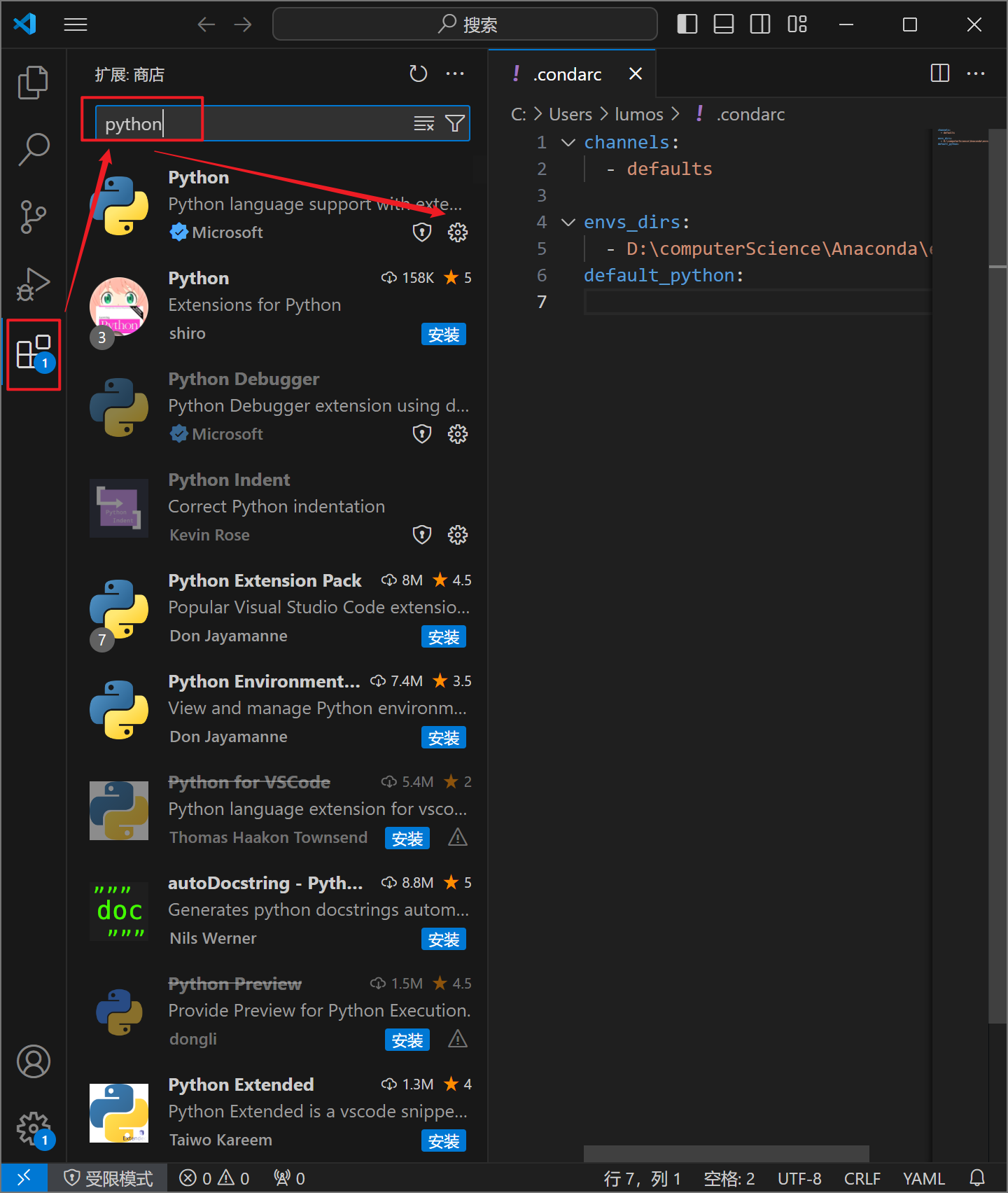
2、安装code runner

3、安装中文插件(可选)

八、用vscode运行python文件
可切换python版本运行python文件


第一次运行可能出现报错提示:ModuleNotFoundError: No module named 'prettytable'
意思是当前环境中缺少prettytable的包,需要安装这个包,可以用conda install prettytable或者pip install rettytable来安装这个包。
终端输出结果:
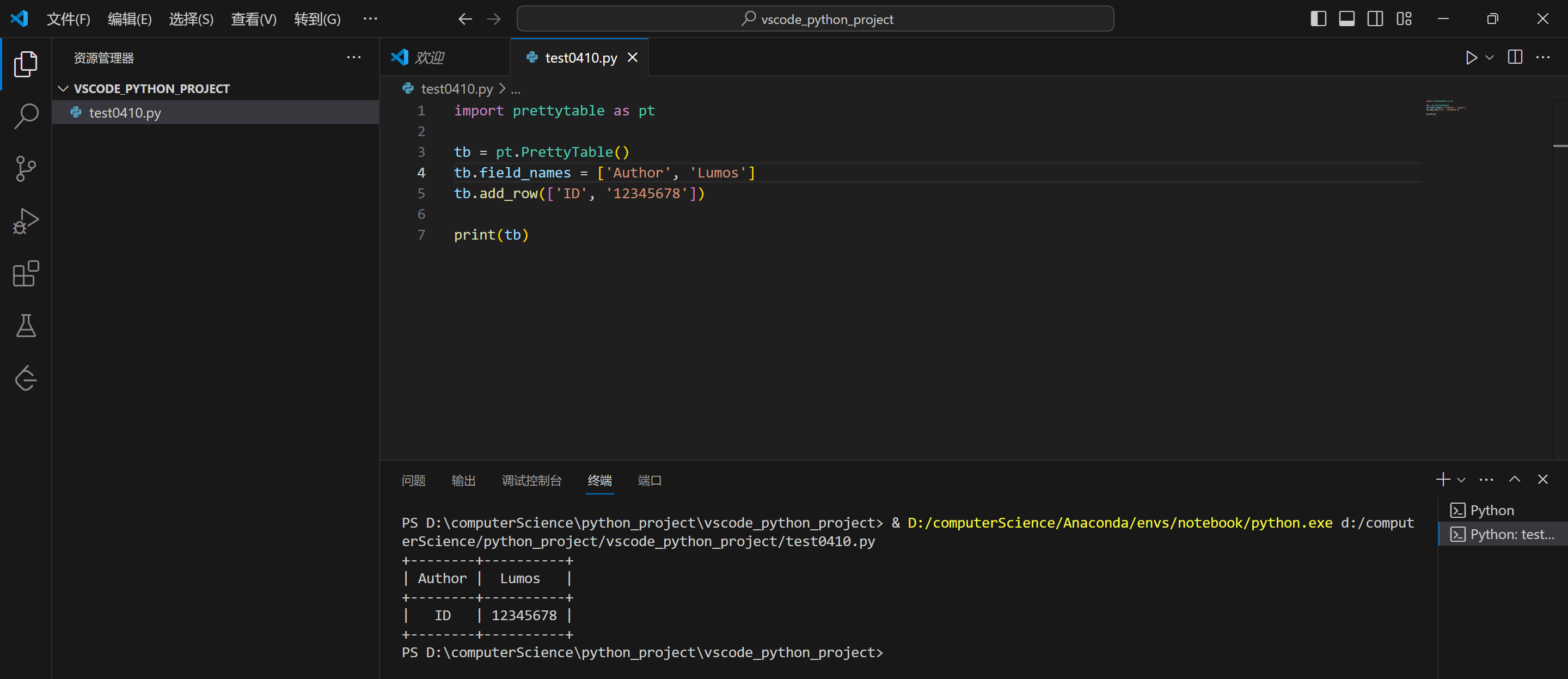
九、小小感受
历经了九九八十一难,这篇文章终于完工啦~不谦虚地说,涉及到anaconda/jupyter/vscode看我这篇文章足够啦~~最主要的心路历程在文中已经体现,细心的朋友们一定会看到,如果有什么问题,也可以留言,我们一起探讨。